
ជាធម្មតាកំហុសនៅក្នុងកម្មវិធីរុករកអ៊ិនធឺណិកើតឡើងបន្ទាប់ពីប៉ារ៉ាម៉ែត្រកម្មវិធីរុករកដើម្បីរចនាសម្ព័ន្ធជាលទ្ធផលនៃសកម្មភាពរបស់អ្នកប្រើដោយខ្លួនវាឬភាគីទីបីដែលអាចផ្លាស់ប្តូរការកំណត់កម្មវិធីរុករកបណ្ដាញដោយមិនចាំបាច់មានចំនេះដឹងរបស់អ្នកប្រើនេះ។ នៅក្នុងវិធីមួយដើម្បីកម្ចាត់នៃកំហុសដែលកើតឡើងពីប៉ារ៉ាម៉ែត្រថ្មី, អ្នកត្រូវការដើម្បីកំណត់ការកំណត់កម្មវិធីរុករកទាំងអស់នោះគឺដើម្បីស្តារតម្លៃប៉ារ៉ាម៉ែត្រលំនាំដើម។
បន្ទាប់មកយើងនឹងពិភាក្សាអំពីការកំណត់ការកំណត់កម្មវិធីរុករកអ៊ីនធឺណិតរបស់នេះ។
ការកំណត់កំណត់ឡើងវិញក្នុងកម្មវិធីរុករកអ៊ីនធឺណិត
- បើកកម្មវិធី Internet Explorer 11
- នៅជ្រុងខាងស្ដាំផ្នែកខាងលើនៃកម្មវិធីរុករកចុចរូបតំណាង សេវា នៅក្នុងសំណុំបែបបទនៃឧបករណ៍មួយ (ឬបន្សំគ្រាប់ចុច Alt + X) ហើយបន្ទាប់មកជ្រើសធាតុ លក្ខណៈសម្បត្តិរបស់កម្មវិធីអ៊ីនធឺណិត
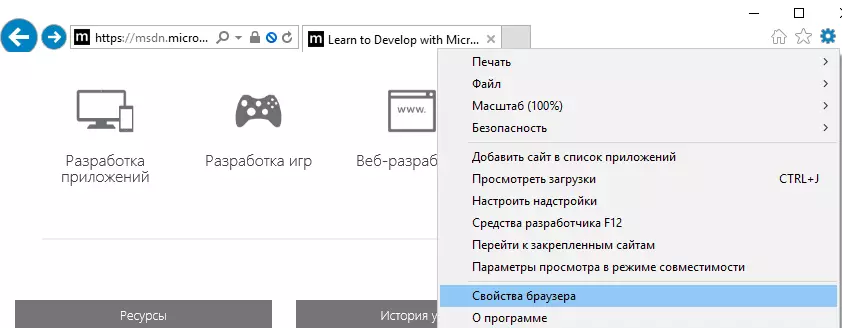
- នៅតាមបង្អួច លក្ខណៈសម្បត្តិរបស់កម្មវិធីអ៊ីនធឺណិត ចុចផ្ទាំង សន្ដិសុខ
- ចុចប៊ូតុង កំណត់ឡើងវិញ ...

- ដំឡើងប្រអប់ធីកផ្ទុយធាតុ លុបការកំណត់ផ្ទាល់ខ្លួន
- បញ្ជាក់សកម្មភាពរបស់អ្នកដោយចុចប៊ូតុង កំណត់ឡើងវិញ
- រង់ចាំសម្រាប់ចុងបញ្ចប់នៃការកំណត់កំណត់ហើយចុច បិទ

- ផកុំព្យូទ័ររបស់អ្នក
ជំហានស្រដៀងគ្នានេះដែរអាចត្រូវបានអនុវត្តតាមរយៈបន្ទះវត្ថុបញ្ជា។ នេះអាចត្រូវបានត្រូវការជាចាំបាច់បើការកំណត់បណ្តាលឱ្យអ៊ិនធឺណិមិនបានចាប់ផ្តើមនៅទាំងអស់។
កំណត់ការកំណត់កម្មវិធីរុករកតាមរយៈផ្ទាំងអ៊ីនធឺណែត្រួតពិនិត្យ
- ចុចប៊ូតុង បហ្ចេហ ហើយជ្រើសរើស ផ្ទាំងបញ្ជា
- នៅតាមបង្អួច ការបង្កើតប៉ារ៉ាម៉ែត្រកុំព្យូទ័រ ចុច លក្ខណៈសម្បត្តិរបស់កម្មវិធីអ៊ីនធឺណិត
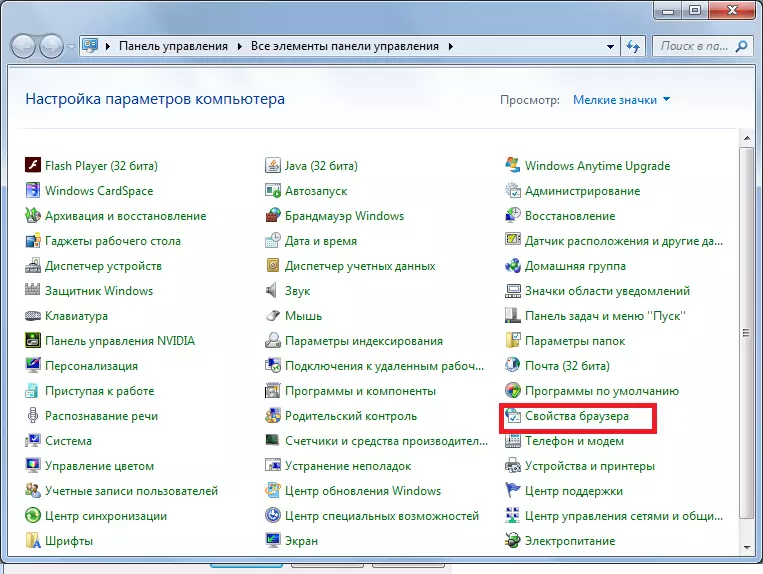
- បន្ទាប់មកទៀតសូមចូលទៅកាន់ផ្ទាំង លើសពីឱក ហើយចុច កំណត់ឡើងវិញ ...
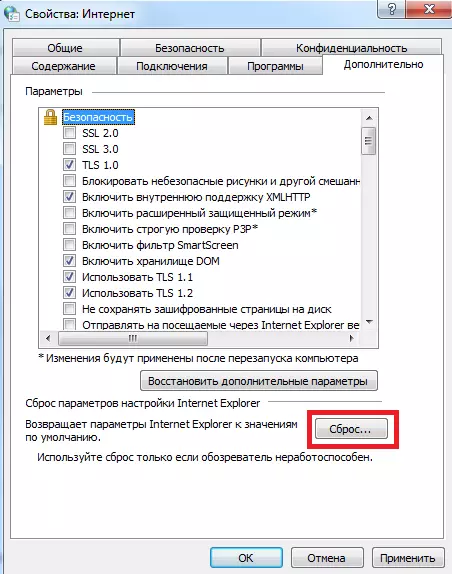
- បន្ទាប់, តាមសកម្មភាពដែលស្រដៀងគ្នាទៅនឹងករណីដំបូងនោះគឺពិនិត្យមើលប្រអប់ធីក លុបការកំណត់ផ្ទាល់ខ្លួន ប៊ូតុងចុច កំណត់ឡើងវិញ និង បិទ , កុំព្យូទ័របន្ទុក
ដូចដែលអ្នកអាចមើលឃើញ, ប៉ារ៉ាម៉ែត្រកម្មវិធី Internet Explorer អាចត្រូវបានកំណត់ឡើងវិញដើម្បីឱ្យពួកគេត្រឡប់ទៅសភាពដើមវិញនិងលុបបំបាត់បញ្ហាដែលបង្កឡើងដោយការកំណត់មិនត្រឹមត្រូវគឺសាមញ្ញណាស់។
